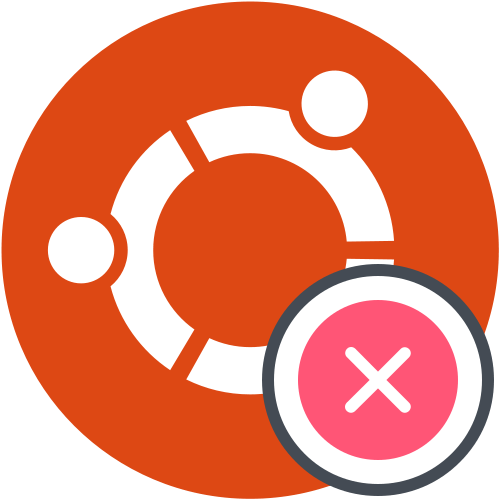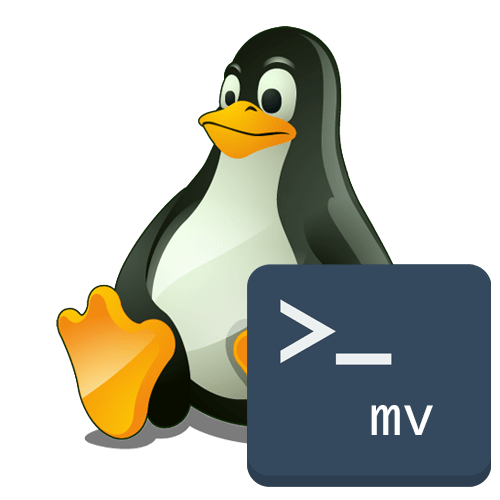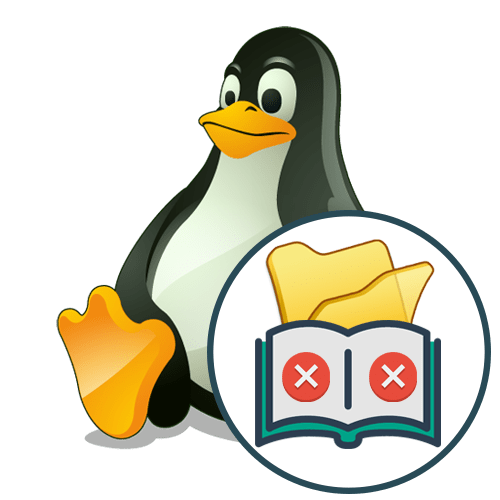Зміст
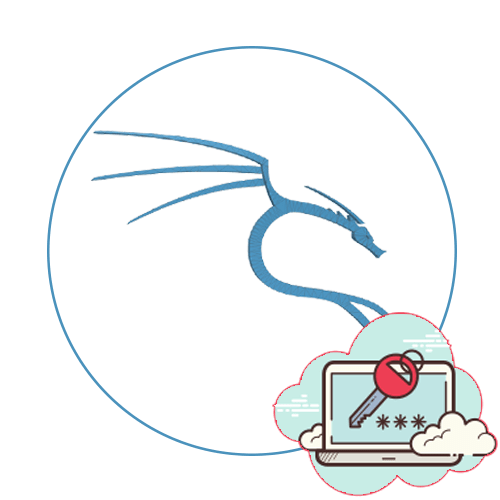
Кореневий пароль за замовчуванням у Kali Linux
Кожен дистрибутив Linux має стандартний обліковий запис під назвою root
, яка і має відповідні права, що дозволяють здійснювати дії будь-якого рівня, в тому числі і управляти призначеними для користувача записами. Іноді вона може знадобитися для того, щоб скинути пароль користувача через режим відновлення або Створити новий обліковий запис, оскільки через root не вийде виконати багато дій в графічній оболонці. В такому випадку в якості логіна слід використовувати слово
root
, а класичний пароль має вигляд
toor
. Заповніть форми в GUI або терміналі, щоб успішно авторизуватися і приступити до здійснення необхідних дій.
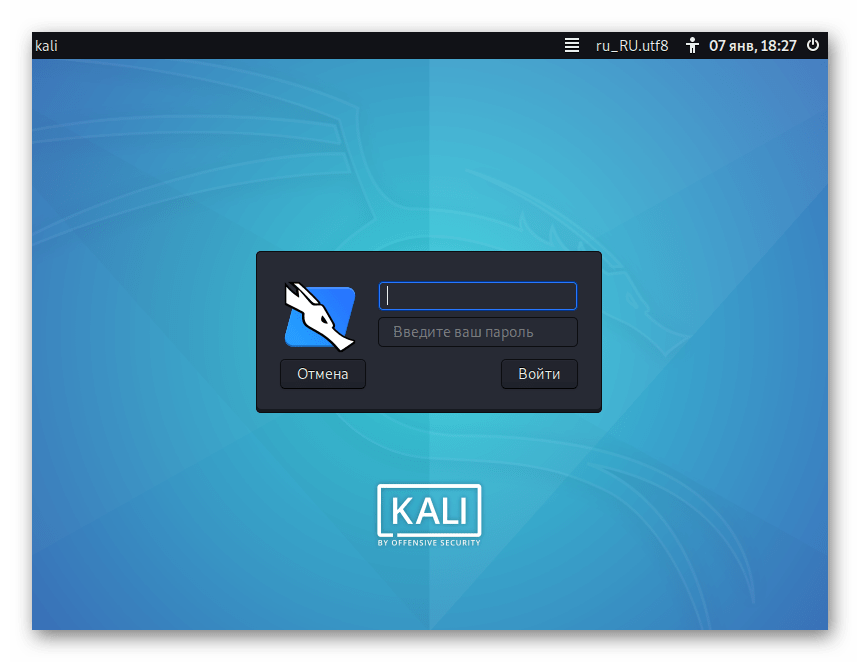
Далі ми хочемо розглянути кілька прикладів, пов'язаних з паролями в Kali Linux, щоб допомогти відновити пароль від root або скинути ключ доступу облікового запису. Ви можете використовувати ці інструкції, щоб впоратися з поставленим завданням, якщо виникла така потреба.
Скидання пароля root
Іноді з якихось причин стандартний пароль від облікового запису root не підходить. Найчастіше це трапляється через його ручного зміни або через якихось системних збоїв. У такій ситуації без знання ключа доступу авторизуватися в цьому профілі не вийде. Однак його можна швидко скинути в режимі відновлення, замінивши на стандартний або зручний, А здійснюється це так:
- При запуску комп'ютера натисніть на функціональну клавішу F8 або Esc , щоб відкрити додаткові параметри завантаження операційної системи. Переміщайтеся по пунктах за допомогою стрілок на клавіатурі, активуйте пункт &171;Advanced options for Kali GNU/Linux&187; , натиснувши на Enter .
- Відкриється ще одне меню з вибором ядра для завантаження. Зазвичай тут присутні два варіанти. Зараз нас цікавить той рядок, в кінці якої є напис &171;Recovery Mode&187; .
- Почнеться завантаження середовища відновлення. Підтвердіть вхід в неї, натиснувши на Enter .
- Вхід в профіль root
відбудеться автоматично без потреби введення пароля. Тут введіть команду
passwd root, щоб перейти до зміни ключа доступу. - В рядку &171; новий пароль&187;
напишіть нову комбінацію символів. Можна використовувати стандартний
toorабо будь-який інший зручний пароль. - Для внесення змін його потрібно ПІДТВЕРДИТИ.
- Після цього вам буде повідомлено про успішне оновлення.
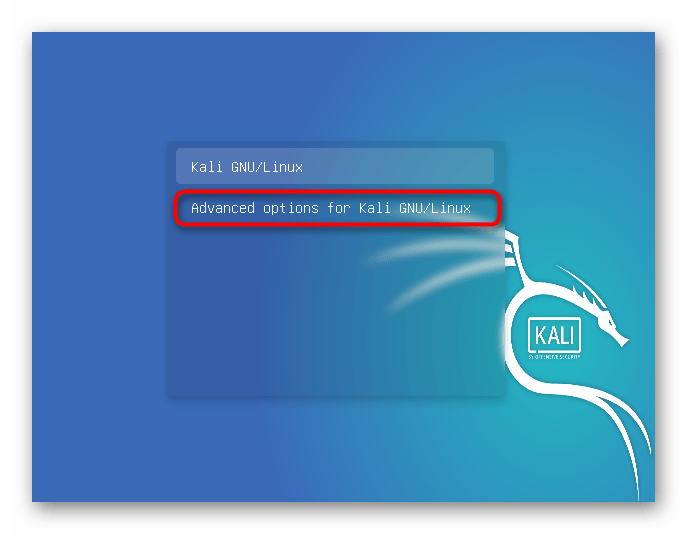
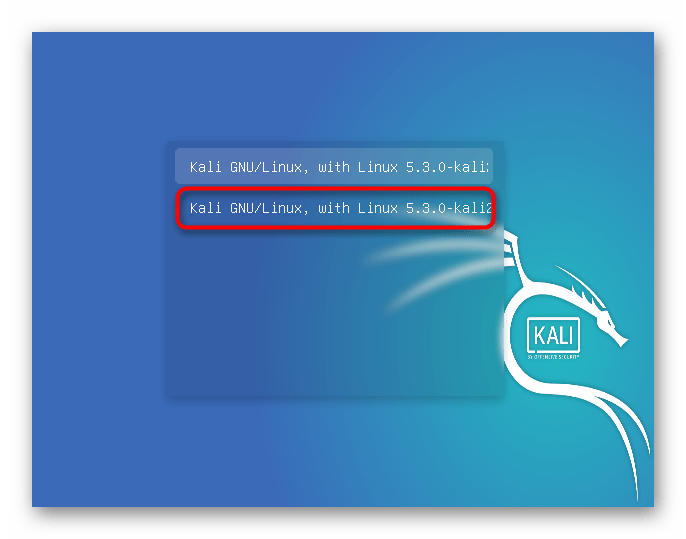
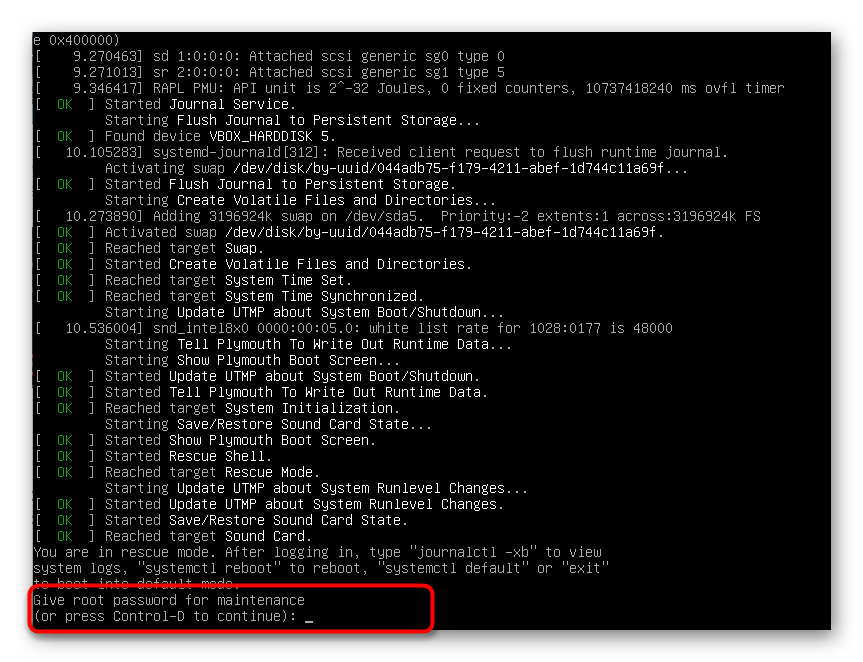
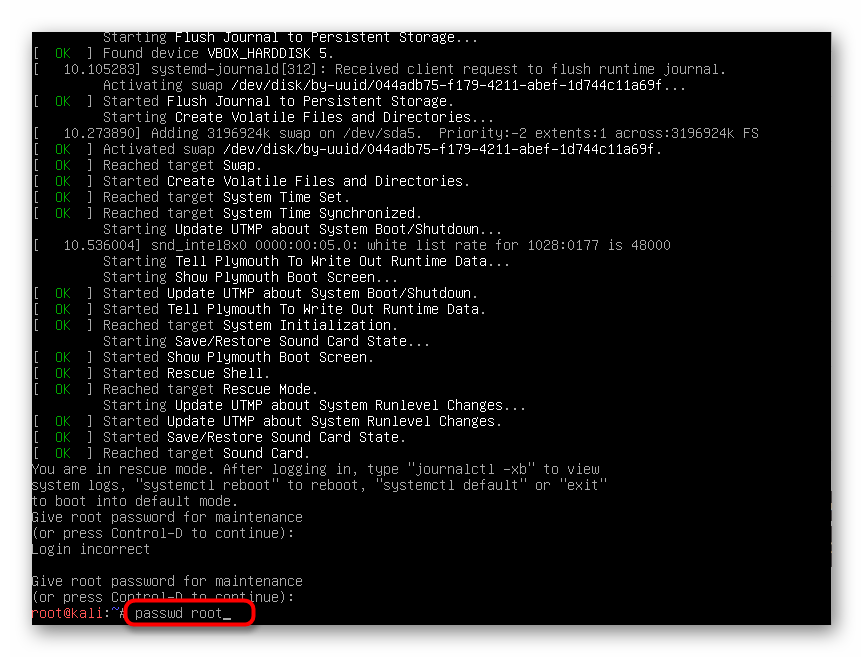
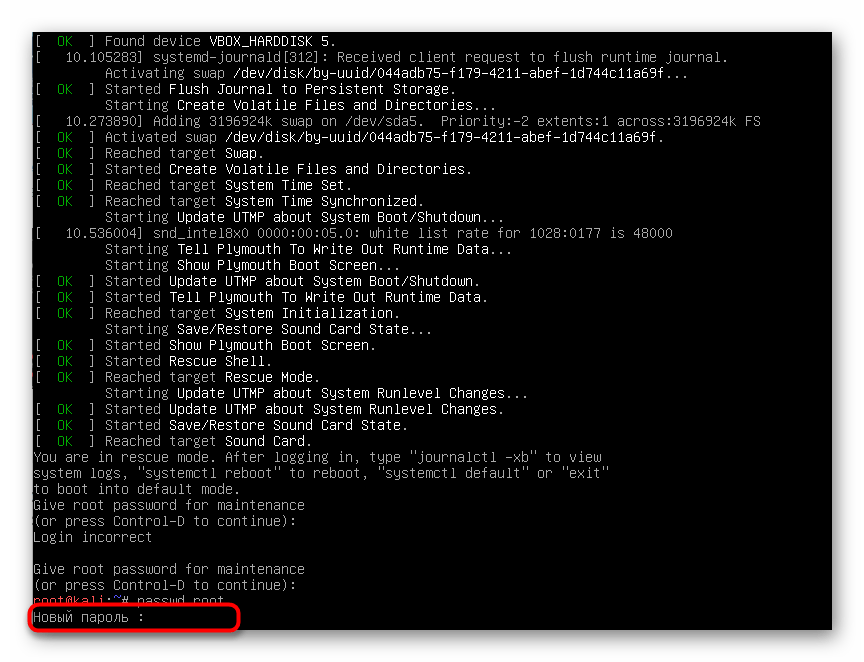
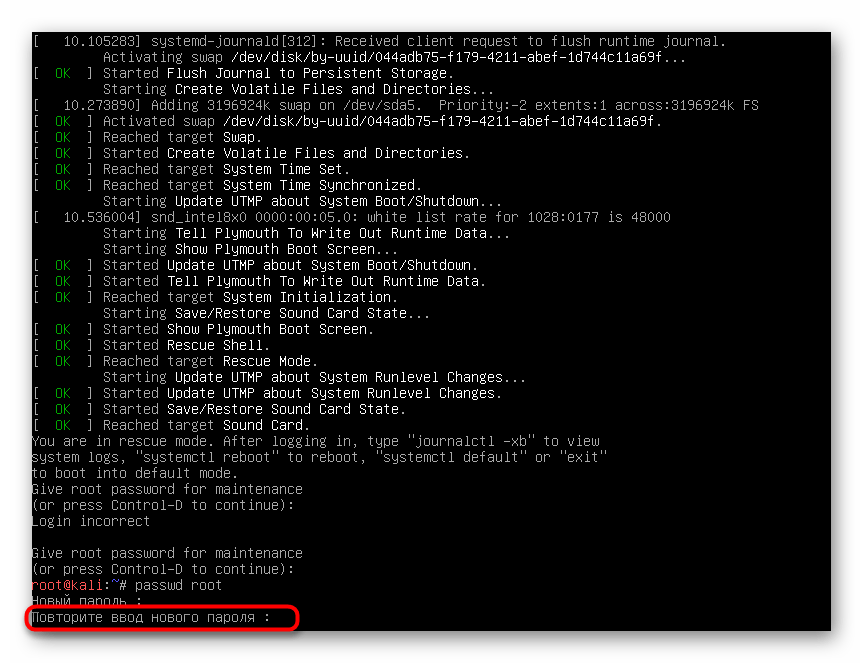
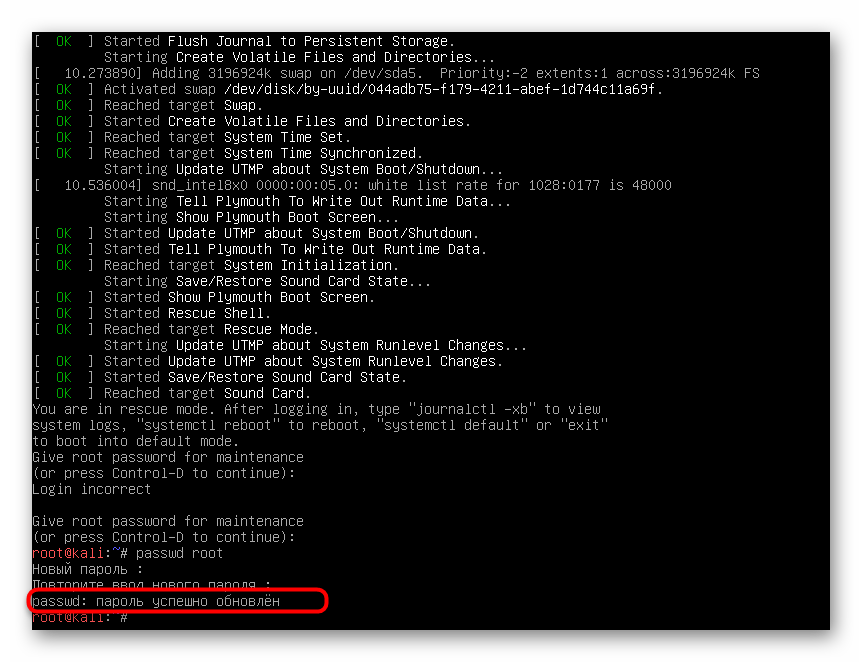
У командному рядку можна ввести exit
, щоб швидко залишити її після внесення всіх змін. Залишиться тільки перезавантажити комп'ютер і приступити до взаємодії з ОС.
Скидання пароля користувача
Іноді пароль root потрібно визначити для того, щоб далі скинути пароль користувача в разі його втрати. Ця дія теж здійснюється в середовищі відновлення, тому спочатку увійдіть в неї так, як це показано в попередньому розділі.
- Після цього введіть стандартний ключ доступу до root і натисніть на Enter , щоб активувати обліковий запис.
- Використовуйте команду
passwd + ім'я профілю, щоб почати скидання ключа доступу. - У наступному рядку потрібно вказати новий пароль. Враховуйте, що Символи, що вводяться таким чином, в рядку не відображаються, але при цьому враховуються. У другому рядку повторіть введення, після чого з'явиться повідомлення про успішне внесення змін.
- Потім можна сміливо залишати поточну оболонку, перезавантаживши комп'ютер, наприклад, через команду
reboot, щоб вже через графічний інтерфейс або термінальну сесію виконати вхід під новими даними облікового запису.
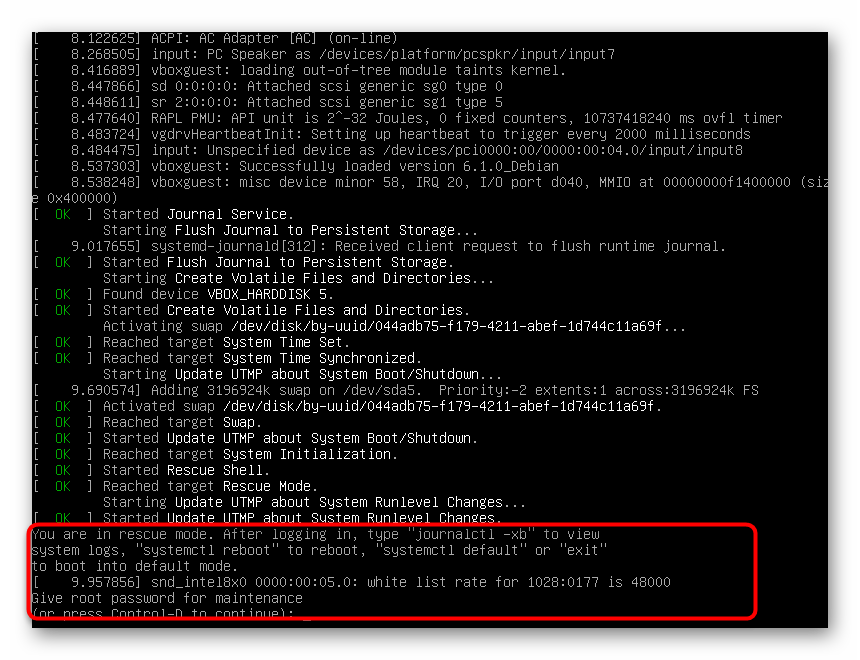
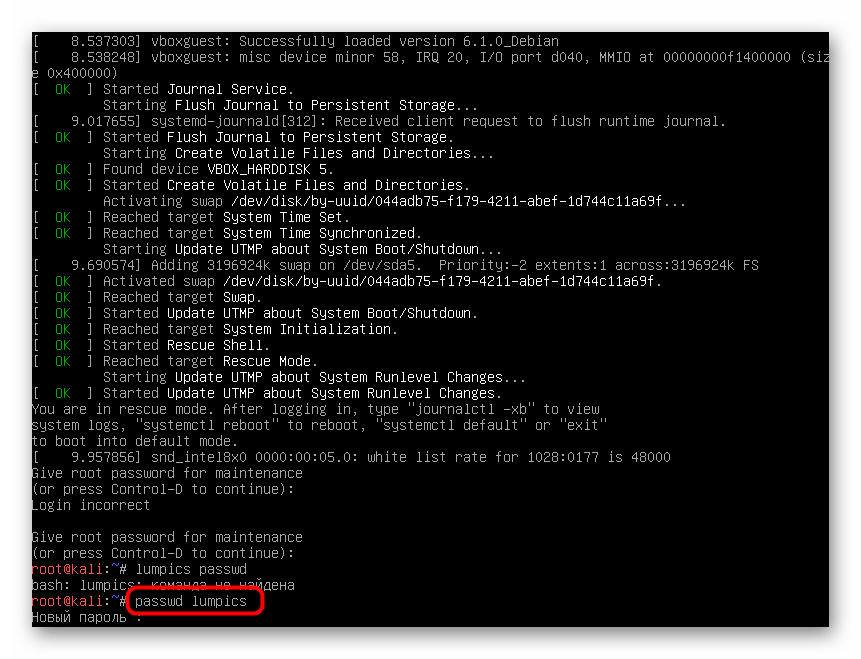
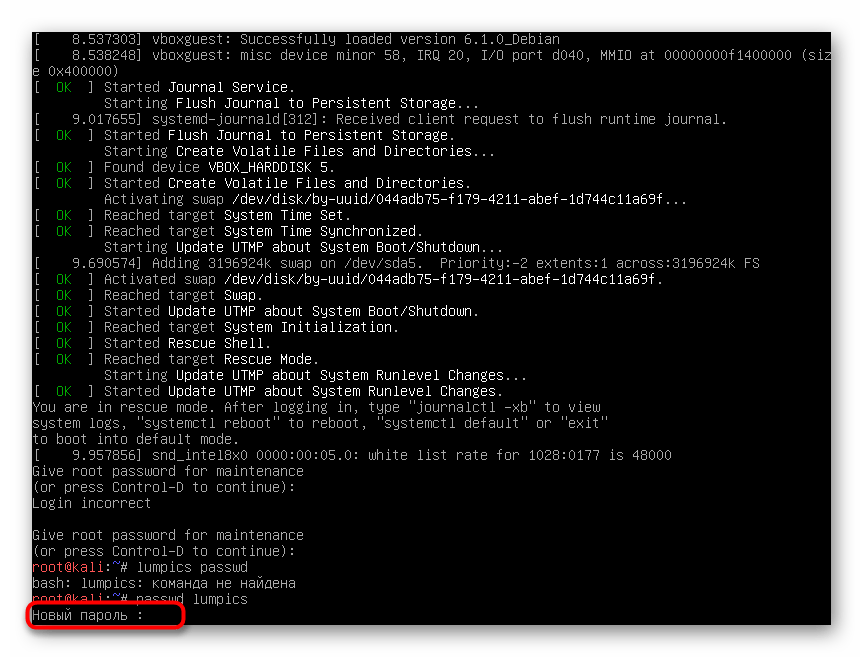
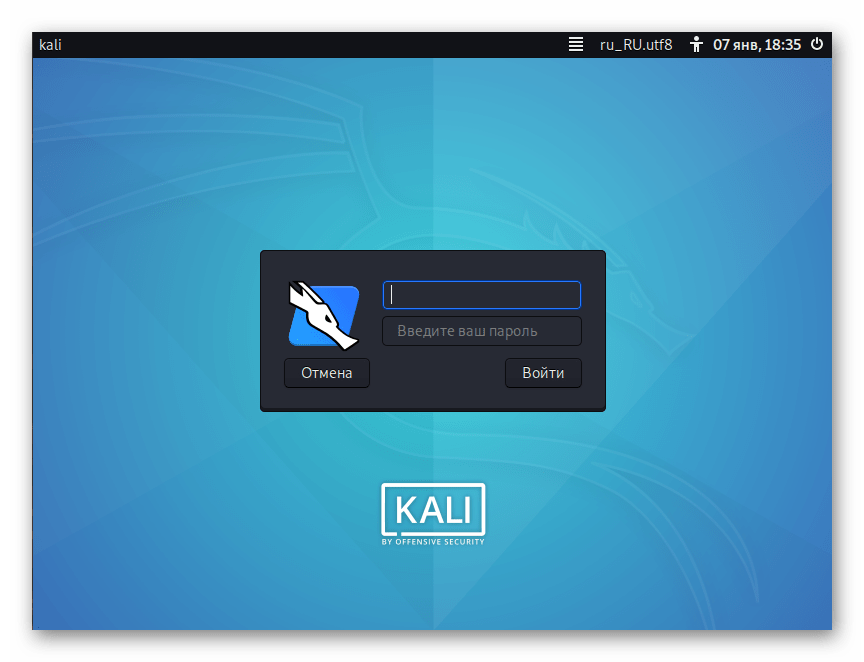
Існує і другий спосіб змінити пароль користувача в Kali Linux. Він підійде в тому випадку, якщо вхід в обліковий запис вже здійснено, а також є дані по старому ключу доступу. Зазначена вище інструкція з командою passwd
підходить і для введення в звичайному
&171; терміналі & 187;
, а через оболонку робочого столу подібна зміна відбувається наступним чином:
- Зверніть увагу на головну верхню панель. Тут натисніть на кнопку &171; Система & 187; і наведіть курсор на рядок &171;Параметри&187; .
- У відображеному контекстному меню відкрийте &171; про мене&187; і виберіть розділ &171; особисті&187; .
- Відкриється окреме вікно, де праворуч слід клацнути по кнопці &171; змінити пароль&187; .
- Вкажіть поточний ключ доступу і задайте Новий, використовуючи спеціально відведені форми. Потім відразу ж відобразиться повідомлення, що повідомляє про успішний вступ змін в силу.
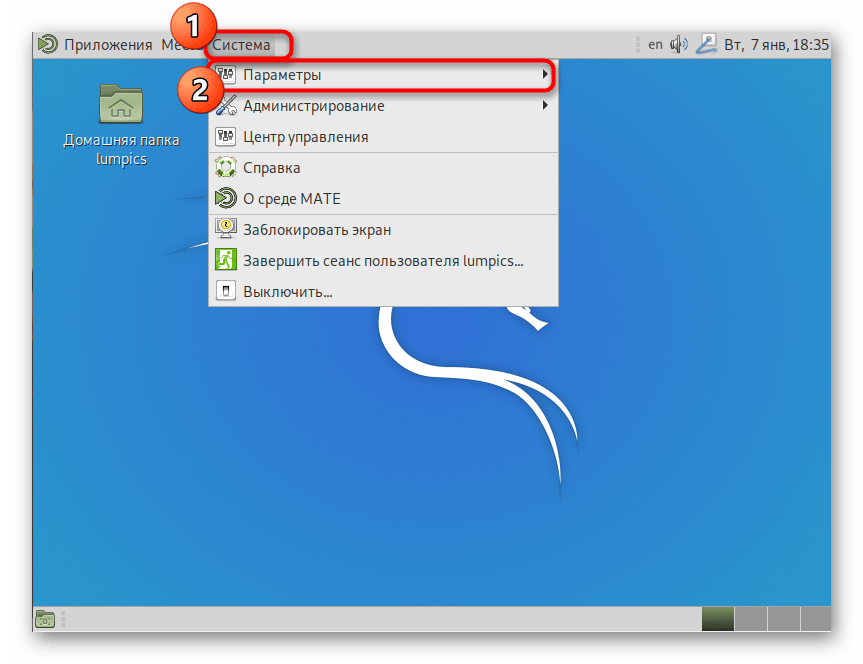
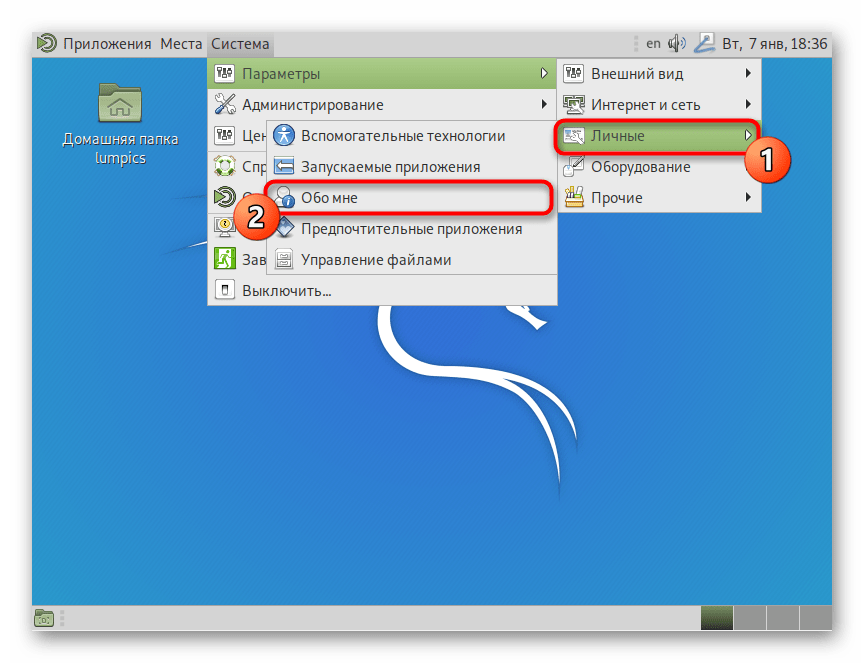
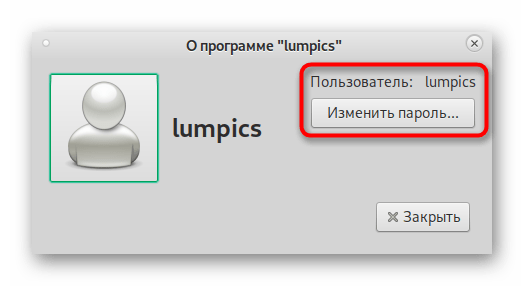
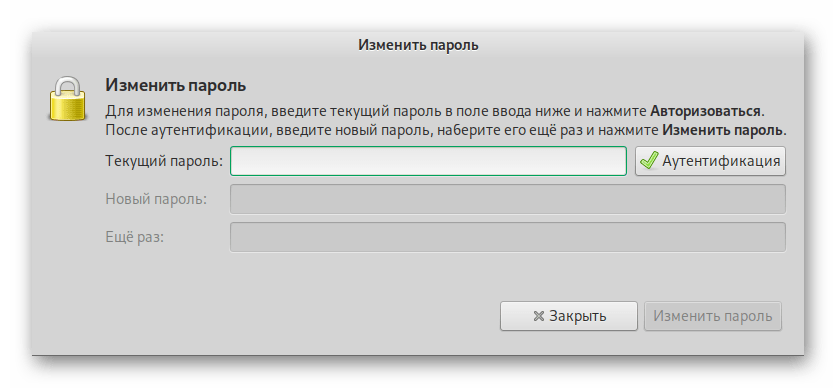
Це все, що ми хотіли розповісти про стандартний пароль для root у Kali Linux. У цьому матеріалі також були наведені корисні інструкції, що дозволяють управляти ключами доступу, скидати їх і змінювати. Ви можете використовувати їх у міру необхідності, щоб вирішити поставлені завдання.